|
Untuk mixing hasil rekaman suara dengan suara yang lain atau dengan background music di komputer, dapat menggunakakan software Audacity; sedangkan untuk mixing suara di smartphone, dapat menggunakan aplikasi MixPad. Keduanya cocok untuk para podcaster karena mendukung multitrack sound editing.
Sebagai catatan tambahan, gunakan mouse eksternal untuk mempermudah penggunaan aplikasi MixPad.
0 Comments
Untuk mendapatkan rekaman suara yang jelas dan bersih (loud and clear), perlu diperhatikan hal-hal sebagai berikut. 1. Rekamlah suara melalui smartphone atau tablet ketimbang melalui komputer, tetapi ini tidak mutlak. Tergantung juga dari kondisi ruangan, apakah cukup senyap dan tidak bising. Jika ruangannya sudah di-sound treatment khusus agar kedap suara, maka rekaman melalui komputer lebih baik. Rekaman suara menggunakan komputer menghasilkan desis (noise) yang lebih besar daripada menggunakan smartphone. Namun, merekam suara dengan smartphone mempunyai kelemahan adanya suara gangguan gelombang elektromagnetik yang dapat masuk pada hasil rekaman, khususnya jika sinyal selular melemah dan sedang menggunakan mic lavalier USB atau mic wireless (lihat contoh di bawah). 2. Rekamlah suara dengan menggunakan mikrofon kondenser yang diperkuat dengan phantom power +48 V. Hasil rekaman dengan mic kondenser yang diperkuat dengan phantom power akan menghasilkan input gain yang besar dan noise yang kecil (nilai rasio signal to noise yang besar) dalam ruangan yang kedap suara atau tidak banyak terdapat gangguan background noise. Phantom power yang digunakan haruslah benar-benar yang menghasilkan tegangan voltase +48 Volt. Beberapa mixer audio yang dilengkapi dengan sound card USB mempunyai tombol phantom power, tetapi hanya mixer audio USB yang menggunakan catu daya dari adaptor eksternal-lah yang mampu menghasilkan voltase yang cukup ke mic kondenser. Mixer audio USB yang mengambil daya langsung dari port USB biasanya kurang mendapat tegangan yang cukup (karena hanya 5 Volt). Sebagai catatan, pada umumnya kepala jack mic kondenser adalah tipe TRS. Oleh karenanya, gunakan konverter jack TRS ke TRRS (combo jack) pada saat dicolokkan ke port headset smartphone. 3. Dapat juga menggunakan mic USB untuk mendapatkan level suara yang tinggi. Namun, menggunakan mic USB menghasilkan noise yang lebih besar daripada menggunakan mic kondenser. Mic USB dapat berupa mic lavalier (mic clip on, mic lapel) ataupun mic kondenser dengan jack sound card USB. Perhatikan dengan seksama agar tidak terjadi gangguan suara elektromagnetik akibat sinyal selular yang lemah dan masuk ke dalam hasil rekaman. 4. Gunakan aplikasi perekam suara yang mendukung fitur menaikkan (boost) gain dan noise reduction, seperti Easy Voice Recorder Pro dan Voice Recorder. Umumnya, sinyal input dari mic kondenser atau mic USB masih harus dinaikkan beberapa desibel (kira-kira 3 sampai 6 db) agar maksimum. Di samping semuanya itu, mic headset dengan kualitas yang baik pun dapat digunakan untuk merekam suara yang cukup jelas dan bersih. Tentunya masih perlu di-boost beberapa desibel (kurang lebih 6 db) agar level suara maksimum.
Untuk membuat video slideshow dari file-file foto/gambar dengan efek "pan & zoom" atau efek "Ken Burns" yang halus (smooth), dapat menggunakan software PhotoFilmStrip.
Keunggulannya software PhotoFilmStrip ini adalah output videonya dapat dipilih dari ukuran HD (720p), full HD (2K), ultra HD (4K dan 8K). Bahkan, frame rate-nya dapat dipilih hingga 60 fps. Makin tinggi resolusi, makin tajam dan detail gambarnya saat zooming. Makin tinggi frame rate, pan motion menjadi semakin smooth dan bebas flicker. Sebagai catatan, pilihlah frame rate 30 fps ketimbang 25 fps untuk efek "panning" yang lebih smooth. Di samping itu, software ini dapat menghasilkan file subtitle SRT secara tersendiri. Ini berarti teks keterangan dari foto/gambar tidak di-burn-in dalam video slideshow-nya. Kekurangannya, tidak dapat menerima file video sebagai input-nya dan tidak ada efek lain selain "pan & zoom". Ada software lainnya yang dapat digunakan, seperti Slideshow Studio HD dari Ashampoo. Namun, efek panning-nya tidak terlalu halus karena output videonya dibatasi pada frame rate 25 fps saja, meskipun resolusinya dapat mencapai ultra HD 4K. Selain itu, software slideshow yang dapat menghasilkan efek "pan & zoom" serta efek-efek lainnya yang baik adalah AMS SmartSHOW 3D dan WnSoft PTE AV Studio Pro (sebanding dengan software Proshow Producer yang sudah tidak beredar lagi) yang harganya cukup mahal, tetapi sangat powerful. Cocok untuk para fotografer yang ingin merangkai hasil fotonya dengan tampilan slideshow yang nampak profesional. Software video editor pun dapat digunakan untuk membuat slideshow yang lebih kompleks dengan mencampur image dan video bersama-sama. Sebagai contohnya adalah software VSDC Video Editor yang memiliki fitur membuat video slideshow serta mengeditnya dengan lebih mendetail pada editor timeline. Gunakan frame rate projek pada 60 fps untuk mendapatkan gerakan panning yang halus dan bebas kedip. Dapat juga menggunakan software Movavi Video Editor Plus yang dapat menghasilkan video slideshow sampai 120 fps. Di sinilah kuncinya, gunakan selalu frame rate yang tinggi untuk membuat video slideshow "pan & Zoom" yang halus. Untuk membuat slideshow dengan efek "pan & zoom" di aplikasi Android, dapat menggunakan app bernama Motion Ninja. Aplikasi ini sebenarnya adalah sebuah aplikasi video editor dan animasi yang berbasis keyframe. Kendala utama mic USB atau mikrofon yang dicolokkan langsung pada sound card eksternal USB di komputer adalah tidak adanya pengaturan microphone boost pada level suara untuk menaikkan input gain yang lemah. Untuk mengatasinya, gunakan cara sebagai berikut. 1. Pertama-tama, install software Equalizer APO. Pada bagian konfigurasi "Capture devices", pilihlah device mikrofon yang digunakan, yakni USB PnP Audio Device. Kemudian, restart komputer. 2. Install software Peace Equalizer yang merupakan antarmuka (GUI) dari software Equalizer APO di atas. Sebagai catatan, konfigurator untuk "Capture devices" juga dapat dibuka dari software Peace ini. 3. Geser slider pada bagian "Pre Amplifying" pada nilai +10 db sampai +20 db. EQ di-set ke "on" dengan konfigurasi "Equalizer default (flat)", "Voice" (untuk more bass) atau "Vocal" (untuk more treble). Input gain dapat di-boost (maks +30 db) selama tidak terjadi clipping. Konsekuensinya, semakin tinggi level suara, semakin banyak noise. 4. Untuk menghilangkan background noise input mic USB-nya secara real time, dapat menggunakan aplikasi desktop bernama Krisp. Cara di atas adalah solusi secara software. Idealnya, untuk mendapatkan input gain suara yang besar, haruslah dari sisi hardware, yakni gunakanlah mic condenser USB dengan phantom power +48V. |
AuthorMultimedia Archives
May 2025
Categories |














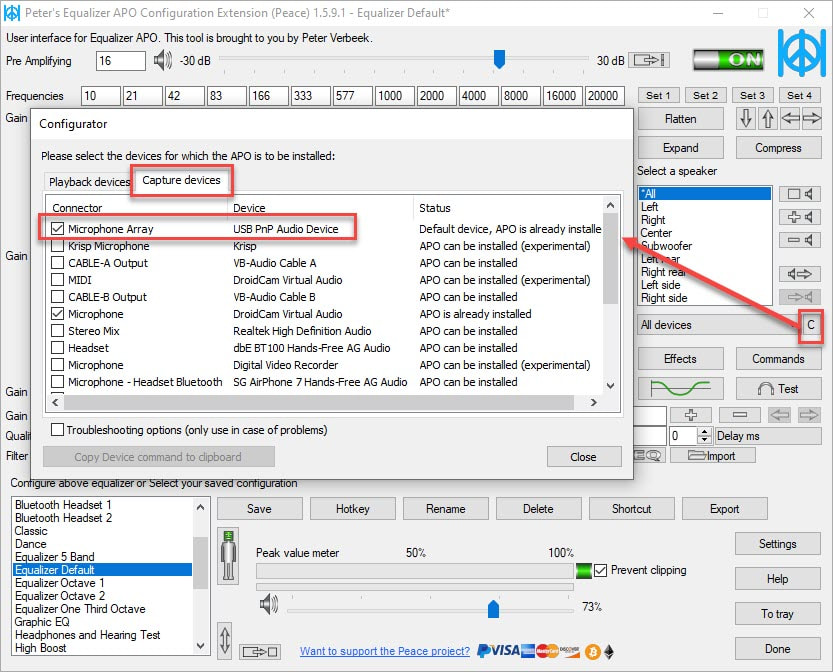



 RSS Feed
RSS Feed